Jalankan Web Server Apache dan MySQL
Langkah pertama yang harus kita lakukan adalah menjalankan Web Server Apache dan aplikasi database MySQL. Kedua aplikasi ini bisa diakses dari jendela XAMPP Control Panel.
Jika jendela XAMPP Control Panel belum terbuka, silahkan pilih menu tersebut dari START->All Programs->XAMPP->XAMPP Control Panel.
Pada tampilan XAMPP Control Panel, klik tombol Start pada bagian Apache dan MySQL. Pastikan teks “Apache” dan “MySQ” memiliki background hijau seperti tampilan di bawah ini:
Setelah itu buka web browser dan ketik alamat: localhost pada address bar dan tekan Enter.
Jika tidak ada masalah, di dalam web browser akan tampil jendela home dari XAMPP. Selanjutnya, kita akan membuat database yang akan digunakan oleh wordpress.
Cara Membuat Database MySQL dengan Phpmyadmin
WordPress menggunakan database MySQL untuk menyimpan seluruh settingan, artikel, dan komentar yang ada di dalam web. Karena itulah kita perlu membuat 1 database MySQL.
Untuk membuat database MySQL, kita akan memakai halaman Phpmyadmin bawaan XAMPP. Phpmyadmin adalah aplikasi GUI (Graphical User Interface) yang berbasis web. Kita bisa membuat, menghapus, dan melakukan hampir semua perintah MySQL melalui phpmyadmin.
Untuk membuka Phpmyadmin, silahkan klik menu Phpmyadmin pada bagian Tools di halaman awal localhost, seperti gambar dibawah ini:
Akan tampil halaman awal Phpmyadmin. Untuk membuat database baru, klik menu Databases di kiri atas halaman:
Di bagian database, ketik nama database yang ingin dibuat di kolom “Create database”. Anda bebas menggunakan nama database apa saja, dalam contoh ini saya menggunakan nama database: wordpress_db.
Saya menambah “_db” yang merupakan singkatan dari database. Ini hanya sekedar kebiasaan untuk membedakannya dengan variabel lain, dengan membuat wordpress_db, bisa langsung mengetahui bahwa ini adalah database.
Setelah memberi nama database, kolom sebelah berisi pilihan collation. Collation adalah tatacara atau aturan penyusunan huruf, angka dan karakter di dalam tabel database. Secara default, kolom collation sudah berisi utf8mb4_general_ci. Ini tidak masalah dan klik tombol Create untuk membuat database baru.
Beberapa saat kemudian, akan muncul konfirmasi bahwa database wordpress_db telah berhasil dibuat. Anda bisa memeriksanya dari daftar tabel database di sisi kiri halaman.
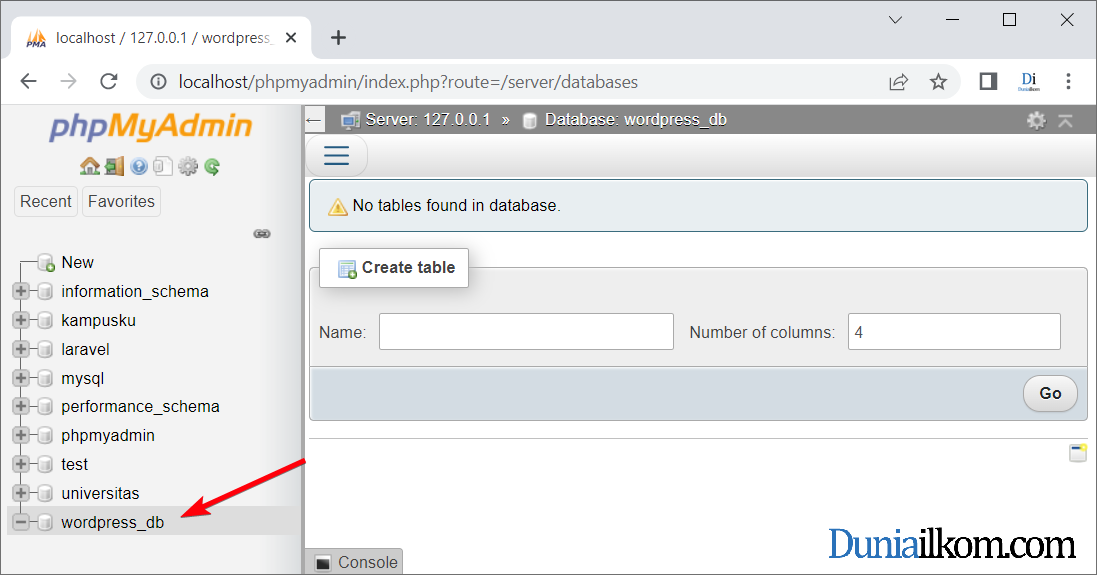
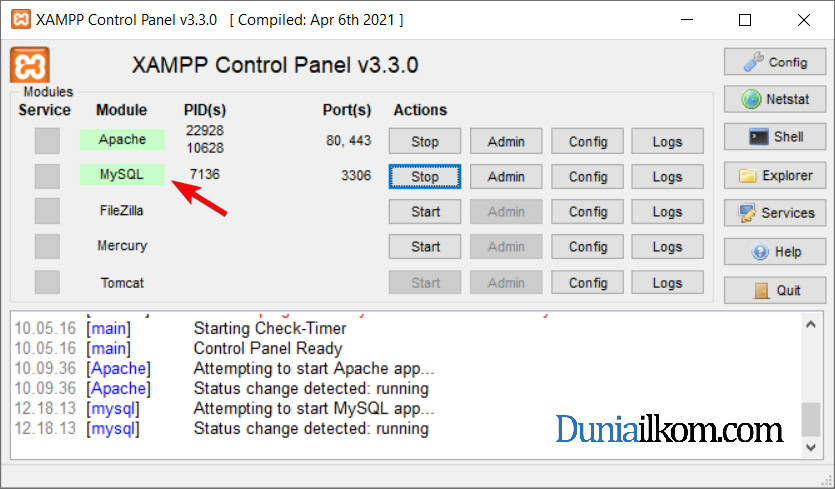
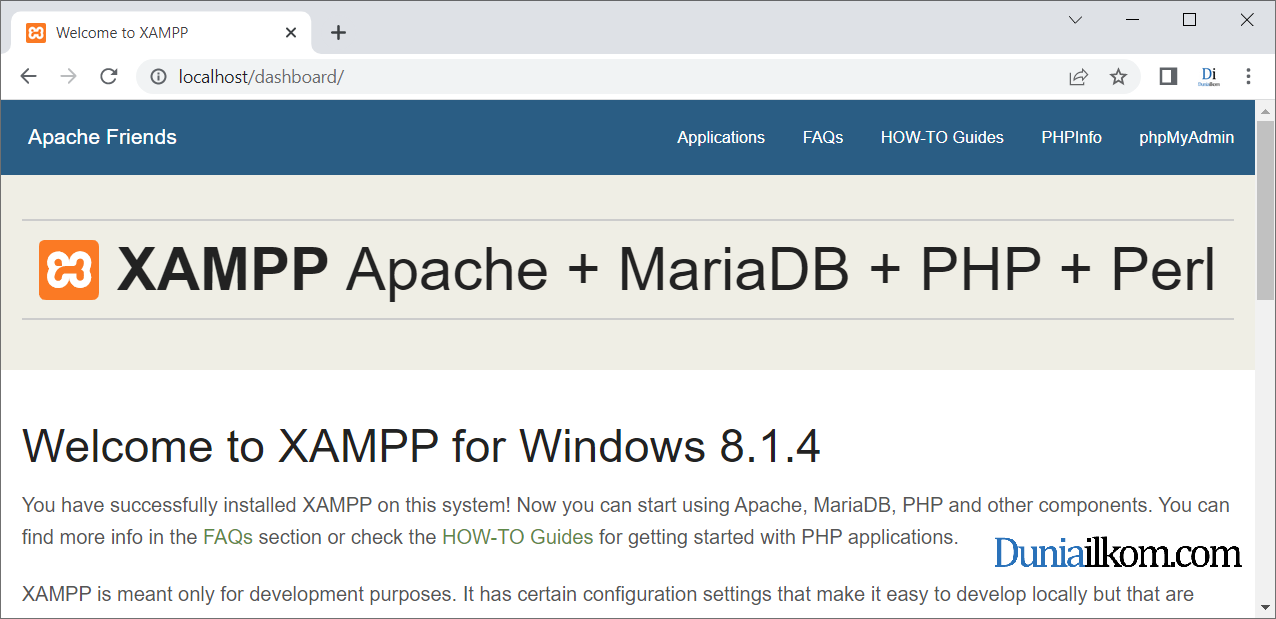
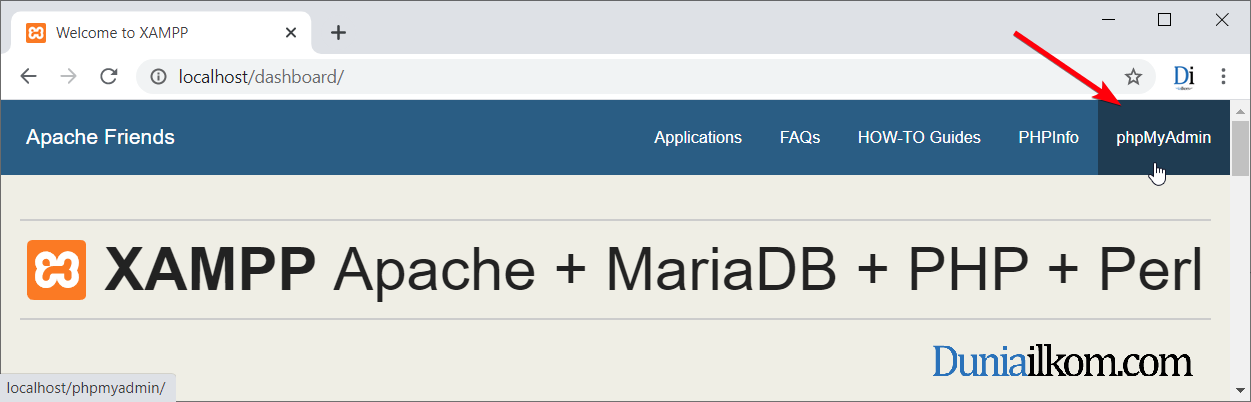
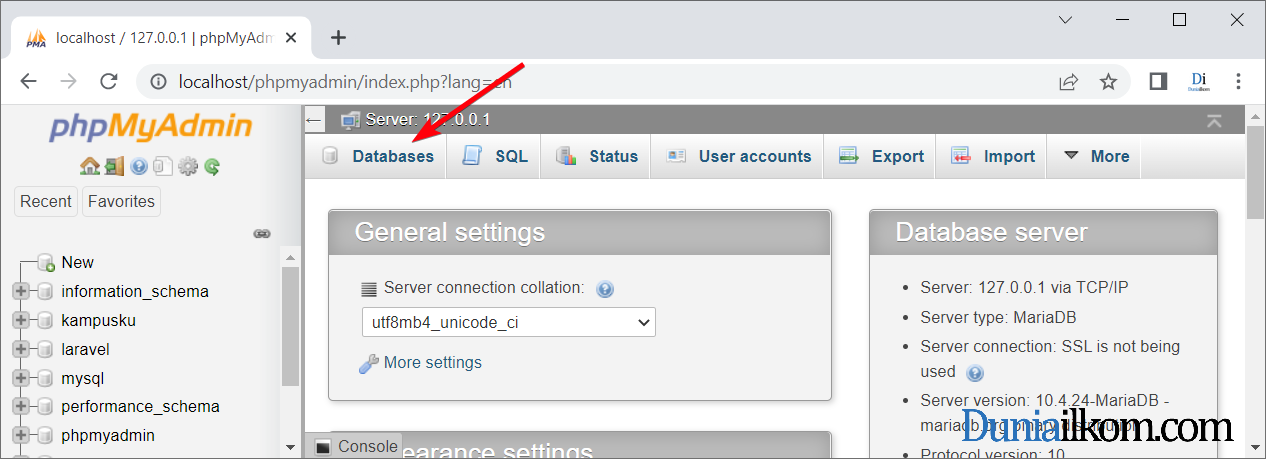
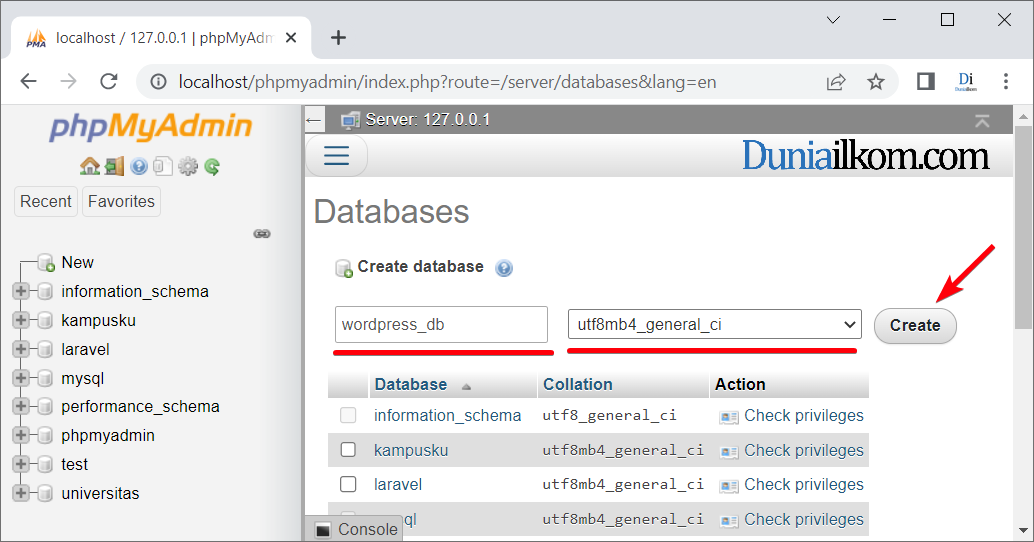
No comments:
Post a Comment
terimakasih telah mengunjungi blog saya.